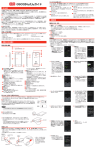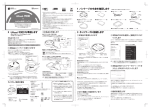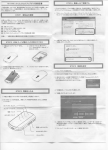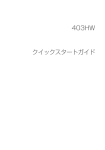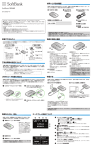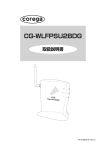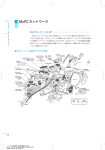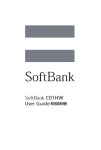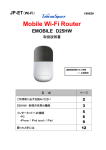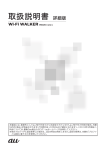Download Pocket Wi-Fi イー・モバイル D25HW セットアップマニュアル (基本編)
Transcript
Chapter 1 かん たん D25HW セットアップマニュアル Chapter 基本編 3 本商品の使いかた EM chip(USIM カード)と電池パックを取り付ける 本製品は、USB ケーブルでパソコンと接続できるほか、無線 LAN により同時に複数のパソコン やゲーム機などの無線 LAN 端末と接続して、パケット通信ができます。 EM chip(USIM カード)について: 無線 LAN で接続する 本製品とパソコンやゲーム機などの無線 LAN 端末を接続し、データ通信※を行います。 本製品は無線 LAN 端末を同時に 5 台まで接 続することができます。 本製品をご利用になるお客さまに貸与されている IC カードのことを EM chip(エムチップ)といい、 お客さまの電話番号などの情報が記録されています。本製品を使用するためには EM chip を本製 品本体に取り付けてください。EM chip を取り付けていない本製品をパソコンや無線 LAN 端末と 接続しても、データ通信は一切できません。EM chip 台紙に記載されている取扱説明も参照してく ださい。 注意 ••使用中に EM chip を取り外すと本製品が正常に動作しなくなりますので、本製品の電源が入っている状態では 絶対に取り外さないでください。 ••電池パックを取り外すときは、必ず本製品の電源を切ってください。電源が入った状態で電池パックを取り外す と、本製品が正常に動作しなくなったり、その他の異常が発生するおそれがあります。 ※本製品は 802.11b/g の無線 LAN 規格に対応しており、 最 大 54Mbps(802.11g 接 続 時 ) / 最 大 11Mbps (802.11b 接続時)のデータ通信ができます。 インターネット接続では、下り最大 7.2Mbps /上り最 大 5.8Mbps になります (HSDPA / HSUPA 接続時) 。 USB ケーブルで接続する 本製品とパソコンを USB ケーブルで接続し、 データ通信を行います。 11 電池カバーロック解除ボタンを押して( 1 )、電池 カバーを取り外します( 2 )。 22 EM chip の IC 部分を下にして、矢印の方向に EM chip を取り付けます。 2 1 本製品に AC アダプタや USB ケーブルが接続されているとき は、先に取り外してください。 EM chip が完全に取り付けられていることを確認してください。 IC 部分 33 電池パックのラベル面を上にして、 3 の方向へ押し 付けながら、 4 の方向へ押し込んで取り付けます。 44 電池カバーを取り付けます。 4 3 ※無線 LAN 接続と USB 接続を、 同時に利用することもできます。 電池パックを充電する Chapter 本製品をお使いになる前に、電池パックを取り付けてください。 お買い上げ時、電池パックは十分に充電されていません。はじめてお使いになるときは、必ず充電 してからお使いください。 2 ■AC アダプタで充電する 梱包品を確認してください お買い上げいただいた商品には次のものが入っています。お使いになる前に確認してください。 万一、不足していた場合には、ご契約先のお問い合わせ窓口にご連絡ください。 11 22 本 製 品 の USB コ ネ ク タ に AC アダプタのコネクタを接 続します。 AC アダプタ本体のプラグ を家庭用 AC コンセントに 差し込みます。 ■パソコンに接続して充電する AC アダプタ USB ケーブル ACアダプタ PCH12HWZ10 User Guide D25HW お買い上げ日から1 年間 HUAWEI TECHNOLOGIES CO., LTD. TECH-POWER ELECTRONICS (SHENZHEN)CO.,LTD. 取扱説明書(別冊) かんたんセットアップ 保証書 マニュアル 無線 LAN 初期設定シール (本体、AC アダプタ 各 1 部) (基本編、ゲーム編 各 1 部) 22 USB ケーブルのもう一方のコネ クタをパソコンの USB ポートに 接続します。 本製品を初めてパソコンに接続したときは、デバイスドライバのインストーラーが自動 的に起動します。詳しくは取扱説明書の 61 ページまたは 72 ページを参照してください。 ※ パソコンに USB ケーブルで接続して充電する場合、インターネット接続中は充電さ れません。 充電時間/使用時間の目安 充電時間※1 お願い 保証書を含め付属品は大切に保管してください。 約4時間(ACアダプタ)/ 約6時間(USB接続) 連続動作時間※2 連続通信時間※2 約100時間 約4時間 面 に 続 き ま す 。 電池パック 本 製 品 の USB コ ネ ク タ に USB ケーブルを接続します。 ※ 1: 充 電完了までの時間は、周囲の温度や電池パックの使用期間などによって異なります。 ※ 2: 連続動作時間、連続通信時間は、使用環境や電波状況などにより変動します。 裏 D25HW 本体 11 Chapter 4 Chapter 電源を入れる 電源ボタン 本製品の電源ボタンを約 2 秒押して電源を入れます。 WiFi/WPS ボタン 無線 LAN 機能が自動的にオンになります。 ※ また、インターネット接続モードが「オート」 に設定されて いる場合は、自動的にインターネットに接続します。 5 66 「スタート」メニューから「コントロール パネル」をクリックし、「ネットワークと インターネット」→「ネットワークと共有 センター」の順に選択します。 7 通信がすぐに切れる。 無線 LAN 端末を接続できない。 本製品の「SSID」 (D25HW-XXXXXXXX XXXX)が表示されている項目をクリック して選択し、「接続」をクリックします。 111 本製品と無線 LAN 端末の無線 LAN 機能がオンになって いることを確認してください。 222 WPS 機能で接続できない場合は、無線 LAN 端末の取扱 説明書などを参照してください。それでも接続できない 場合は、無線 LAN 機能を手動で設定する必要があります。 取扱説明書 36 ページの「2. 無線 LAN で接続する」を 参照してください。 333 WPS 用の PIN コードが指定された無線 LAN 端末を接続 する場合は、正しい PIN コードを設定しているか、確認 してください。詳しくは、取扱説明書 95 ページの「WPS 設定」を参照してください。 444 正しい WEP キーを入力しているか、確認してください。 WEP キーを忘れた場合は、本製品をリセットするか、取 扱説明書 93 ページの「無線 LAN セキュリティ設定」を 参照して WEP キーを設定し直し、もう一度接続の操作 を行ってください。 555 WPA または WPA2 の暗号化方式を設定している場合は、 正しい WPA 事前共有キーを設定しているか、確認して ください。WPA 事前共有キーを忘れた場合は、取扱説明 書 93 ページの「無線 LAN セキュリティ設定」を参照し て WPA 事前共有キーを設定し直し、もう一度接続の操 作を行ってください。また、無線 LAN 端末によっては、 WPA/WPA2 の暗号化方式に対応していない場合があり ます。お使いの無線 LAN 端末の取扱説明書をご確認くだ さい。 WEP キーを「セキュリティ キーまたはパ スフレーズ」に正しく入力し、「接続」を クリックします。 •• WEP キーについては、同梱の無線 LAN 初期設 定シールの「WEP Key」欄を参照してください。 「このネットワークを保存します」と「こ の接続を自動的に開始します」をクリック してチェックマークを付け、「閉じる」を クリックします。 ■WPS で接続する お使いの無線 LAN 端末(パソコンなど)が WPS 機能に対応している場合には、無線 LAN の接続設 定を簡単に行うことができます。WPS 機能の設定方法は、お使いの無線 LAN 端末によって異なりま す。必ず、お使いの無線 LAN 端末に添付されている取扱説明書などを、あわせて参照してください。 33 44 3. 「リストア」ボタンをクリックします。 故障と思われる前に 「ネットワークに接続」をクリックします。 通信の安全性を高めるためには、WEP よりも WPA/WPA2 の認証方式で設定することをお勧めします。ただし、 一部のゲーム機などではこの方式で接続できない場合がありますのでご注意ください。 詳しくは取扱説明書 93 ページの「無線 LAN セキュリティ設定」を参照してください。 22 2. 「設定」→「システム設定」→「工場出荷設定」の順にクリックします。 Chapter 注意 11 WiFi/WPSボタン 1.D25HW 設定ツールを起動します。 パソコンの無線 LAN 機能をオンにします。 ••「SSID」については、同梱の無線 LAN 初期設定 シールの「SSID」欄を参照してください。 •• 本製品の「SSID」の設定を変更している場合には、 設定している名称の項目を選択します。 55 CONNECT ボタン ■D25HW 設定ツールから本製品をリ セットする場合 ・ パソコンに USB ケーブルで接続する場合は、取扱説明書の 59 ページまたは 70 ページをご覧ください。 画面表示や手順は Windows Vista で、本製品の無線 LAN セキュリティ設定の暗号化方式が「WEP」 の場合を例にして説明しています。 33 44 本製品をリセットすると、すべての設定内容がお買い上げ時の状態に戻ります。 ・EM chip の登録内容と microSD カードに保存した内容は、削除されません。 本製品の電源が入った状態で、WiFi/WPS ボタ ンと CONNECT ボタンを同時に約 10 秒押し ます。 無線 LAN で接続する 11 22 本製品の設定をお買い上げ時の状態に戻すには(リセット) ■本体のボタン操作でリセットする場合 ※お買上げ時は「オート」に設定されています。 Chapter 6 無線 LAN 端末の無線 LAN 機能をオンにし、必要に応じて WPS 設定の準備操作を 行います。 インターネットへの接続に失敗した。 サービスエリア内であることをご確認ください。 ・・ 電 波状態が良くないところであれば、電波状態が良いと ころへ移動して、もう一度接続してください。 ・・ 時 間帯によって接続先が混雑している可能性もあります ので、しばらくしてからもう一度接続してください。 ・・ D 25HW 設定ツールを起動し、3G 設定やネットワーク 関連の設定が正しく設定されていることを確認してくだ さい。詳しくは取扱説明書 84 ページの「3G 設定」を参 照してください。 本製品の WiFi/WPS ボタンを約 5 秒押します。 の表示がいったん消えたあと、WPS 機能がオンになります。ディスプレイには、WPS 設定状態を示すアニメーションが表示されます。 ※ 認証方式が WEP に設定してある場合は、無線 LAN 機能がいったんオフになった後でオン になり、その後に WPS 機能を開始します。 111 電 波状態が良くない場合があります。電波状態が良いと ころで確認してください。 222 本 製品の電池残量を確認してください。電池残量が少な くなっている場合は、AC アダプタに接続するか、USB ケー ブルでパソコンに接続して充電してください。 333 本製品とパソコンなどが、無線 LAN または USB ケーブル により正しく接続されていることを確認してください。 444 本製品と無線 LAN 端末を無線 LAN で接続している場合 には、本製品の電源をいったん切ってからもう一度電源 を入れてください。 555 本製品とパソコンを USB ケーブルで接続している場合には、 本製品をパソコンから取り外してもう一度接続してください。 666 上記の操作を行ってもなお接続できない場合、本製品を取 り外してパソコンを再起動し、もう一度接続してください。 通信速度が遅く感じる。 ・・ 電 波状態が良くない場合があります。電波状態の良いと ころで確認してください。 ・・ 回 線の状態が良くないことがあります。時間を置いて再 度試してください。 本製品をパソコンに接続しても、イン ストーラーが自動的に起動しない。 シ ス テ ム が 新 し い ハ ー ド ウ ェ ア を 認 識 し て か ら、 イ ン ス ト ー ル 準 備 に 時 間 が か か り ま す の で、 約 45 秒 お 待 ち く だ さ い。 一定時間経過してもインストーラーが自動的に起動しない場合は、 取扱説明書の 64 ページまたは 65 ページを参照してください。 PIN コードを忘れた。 PIN ロック解除コードを知らない。 EM chip が完全ロック状態である。 ご契約先のお問い合わせ窓口にご連絡ください。 EM chip が認識されない。 111 EM chip が正しく取り付けられているかどうかをご確認 ください。詳細は Chapter3 の「EM chip(USIM カード) と電池パックを取り付ける」を参照してください。 222 EM chip が変形していないことを確認してください。 333 EM chip の金属端子部分にキズや腐食がないことを確認 してください。 444 EM chip(特に金属端子部分)が汚れると認識できない場 合もありますので、柔らかい布で軽く拭き取ってください。 555 ご契約先のお問い合わせ窓口にご連絡ください。 無線 LAN 端末で WPS 機能の接続操作を行います。 お使いの無線 LAN 端末によって操作は異なります。設定に成功すると、 が表示されます。 無線 LAN 端末でその他の設定が必要な場合には、画面表示に従って設定操作 を行ってください。 注意 お使いの WPS 対応の無線 LAN 端末に WPS 用の PIN コードが指定されている場合には、指定された PIN コー ドをあらかじめ本製品の設定項目「WPS PIN」に設定しておく必要があります。取扱説明書 95 ページの「WPS 設定」を参照してください。 また、「WPS PIN」を設定すると、自動的に本製品の WPS 機能がオンになります。約 2 分以内に、無線 LAN 端末で WPS 機能の接続操作を行ってください。 【 お問い合わ せ先 】 イ ー・モ バ イ ル カ ス タ マ ー セ ン タ ー イ ー・モ バ イ ル 携 帯 電 話 か ら : 1 5 7( 無 料 ) 一 般 電 話 から : 0 1 2 0 - 7 3 6 - 1 5 7( 無 料 ) 海 外 から : + 8 1 3 6 8 3 1 3 3 3 3( 有 料 ) 受付時間 9:0 0 ∼ 2 1:0 0( 日 本 時 間 / 年 中 無 休 ) ホームページ : http://emobile.jp/ 発行年月: 2009 年 10 月 第 1 版